
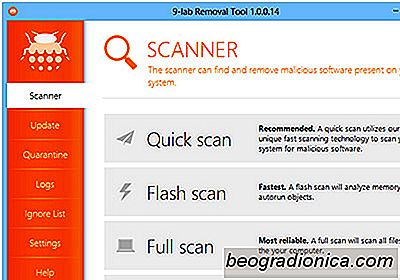
Eftersom malware stÃĊndigt utvecklas, sÃċ ÃĊr sÃĊkerhetsföretag som kÃĊmpar tillbaka med lika robusta, högklassiga sÃĊkerhetslösningar. Tack vare ökad medvetenhet, sÃċ ÃĊr slutanvÃĊndarnas kunskap och expertis för att hÃċlla datorn sÃĊker frÃċn skadliga hot. 9-Lab Removal Tool ÃĊr en avancerad anti-malware-app för Windows som ÃĊr utformad för att ta hand om skuggig programvara som lurar pÃċ din dator. Applikationen tar effektivt bort skadlig kod, inklusive virus, trojaner, rootkits, skadliga registernycklar, spionprogram och andra skadliga eller potentiellt oönskade objekt frÃċn din maskin. Applikationen bestÃċr av ett enkelt anvÃĊndargrÃĊnssnitt och har en avancerad skyddsmotor som kan upptÃĊcka och ta bort skadlig kod frÃċn alla hörn och hörn pÃċ din dator, inklusive dolda platser och tjÃĊnster som startas vid systemstart.
9-Lab Removal Tool sportar en barebones-design och huser dess navigeringsknappar till vÃĊnster mÃĊrkta skanner, uppdatering, karantÃĊn, loggar, ignorera listan, instÃĊllningar och hjÃĊlp. Det ÃĊr fyra olika skanningsmetoder. Snabbsökning-alternativet analyserar endast primÃĊra systemplatser och registernycklar. Flash Scan, Ãċ andra sidan, ÃĊr ganska snabb men analyserar endast minne och autorun objekt. AnvÃĊndare som letar efter en mer grundlig och djup nivÃċskanning av deras system skulle vilja vÃĊlja Full Scan, eftersom det analyserar alla filer och mappar. Och slutligen kan bara en grupp filer och mappar analyseras genom att utföra en anpassad skanningsmetod.

Programmets malwaredetekningsmotor ÃĊr ganska robust. Klicka bara pÃċ den skanna metod som du vÃĊljer och luta dig tillbaka medan verktyget fullbordar skanningen. Skanningstiden kan variera frÃċn nÃċgra minuter till timmar, beroende pÃċ vilken typ av skanning du vÃĊljer och specifikationerna pÃċ din dator. Under testningen gav jag Quick Scan ett försök och blev ganska förvÃċnad över att 9-Lab Removal Tool upptÃĊckte sex skadliga filer pÃċ min dator, om ÃĊn nÃċgra av dem verkade falska larm. Du kan klicka pÃċ knappen Visa resultat efter skanningen för att fÃċ mer information om de misstÃĊnkta objekten. DÃĊrifrÃċn kan du vÃĊlja att karantÃĊnera filerna eller lÃċta programmet ta bort dem. Applikationen skapar ocksÃċ loggfiler för varje skanningsprocess som du utför.

Det ÃĊr oerhört viktigt att du hÃċller dina definitioner av skadliga program uppdaterade, sÃċ att verktyget kan ta bort de senaste hoten. Du kan söka efter och tillÃĊmpa uppdateringar för inte bara virusdefinitionerna utan ocksÃċ sjÃĊlva verktyget frÃċn uppdateringsfönstret. En annan intressant egenskap hos appen ÃĊr Ignorera listan. Det lÃċter dig lÃĊgga till anpassade objekt som du vill utesluta frÃċn skanningsprocessen. Detta kan vara anvÃĊndbart om du vill undvika falska positiva betÃĊnkligheter nÃĊr det gÃĊller betrodda appar och filer, som annars skulle upptÃĊckas som skadlig kod pÃċ grund av den typ av kod de innehÃċller.

SÃċ hÃĊr hittar du konflikter i Google Drive
Cloud-enheter, och möjligheten att synkronisera filer till dem frÃċn skrivbordet betyder att du inte behöver manuellt ladda upp / sÃĊkerhetskopiera viktiga filer i slutet av dagen. Det ÃĊr nÃĊstan alltid sömlöst och det ÃĊr ett av de mest tillförlitliga sÃĊtten att sÃĊkerhetskopiera en fil du jobbar med. Som sagt, ibland synkroniseras körningar till problem.

SÃċ hÃĊr visar du batteriprocentandel för Xbox One Controllers i Windows
Om du spelat har du sannolikt nÃċgonsin hört PC vs Console debatten. Om du verkligen ÃĊlskar datorn eller konsolen du spelar pÃċ, kanske du ocksÃċ har deltagit i den hÃĊr debatten. Vi ÃĊr ingen som bedömer vilken som ÃĊr bÃĊttre. Oavsett vad du spelar spel pÃċ anvÃĊnder du en gemensam enhet; en kontroller. Med Windows kan du ansluta spelkontroller med din bÃĊrbara dator eller skrivbord.